Visão geral silenciosa da instalação
O método de instalação silenciosa deve ser usado pelos administradores de TI para impedir a intervenção do usuário durante a instalação de drivers e software do sistema para os adaptadores sem fio Intel® correspondentes. A seguir descreve o processo de instalação silenciosa para Software Intel® PROSet/Wireless e/ou drivers apenas para Wi-Fi.
Instruções para executar o método de instalação silenciosa no Windows® 10 podem ser encontradas aqui
| Nota | Estas informações são destinadas a administradores de TI, revendedores e integradores com nível avançado de conhecimento de tecnologia da informação. Essas informações não são destinadas a uso por usuários finais. |
Instale o software Intel® PROSet/Wireless WiFi e o driver WiFi
Arquivos necessários:
Baixe o pacote de Software WiFi Intel® PROSet/Sem fio (inclui drivers) do pacote de Software Intel® PROSet/Wireless e driver para administradores de TI. Um pacote de software PROSet/Wireless tem o seguinte formato de nome de arquivo:
WiFi__PROSet Bitness.zip
Ver: versão do pacote
Bitness: bitness do sistema operacional
Por exemplo, o pacote de software 21.40.5 PROSet/Wireless tem o seguinte nome de arquivo:
WiFi_21.40.5_PROSet64.zip
Etapas e detalhes da instalação:
Você pode instalar o software usando um dos seguintes métodos:
Usando o WirelessSetup.exe com o arquivo setup.xml
WirelessSetup.exe fica em frente aos arquivos .MSI, lê o arquivo de configuração (setup.xml) e inicia o .MSI com os parâmetros de linha de comando selecionados.
Para instalar:
- Baixe e descompacte o arquivo zip mencionado acima.
- Modifique/personalize setup.xml conforme necessário.
- Execute WirelessSetup.exe com as opções de linha de comando desejadas.
Opção de linha de comando suportada para WirelessSetup.exe
| Opção | Parâmetros | Descrição |
| -? | Exibe informações e ajuda para WirelessSetup.exe | |
| -c ou -config | <name da configuração na setup.xml> | É executado com essa configuração, em vez da configuração padrão no setup.xml. Consulte a tag Configuração abaixo para obter mais detalhes. |
| -quiet, -q, -silent, ou -s | É executado de maneira silenciosa sem a interface do usuário do instalador | |
| -passivo | Executa a interface do instalador no modo básico com apenas a barra de progresso | |
| -norestart | Suprime as reinicializações durante a instalação | |
| -forcerestart | Força uma reinicialização no final da instalação | |
| -log ou -l | <pata e nome do arquivo de log> | Registra a(s) instalação(s) |
| -desinstalar | Desinstala a(s) instalação(s) |
Personalização do arquivo setup.xml
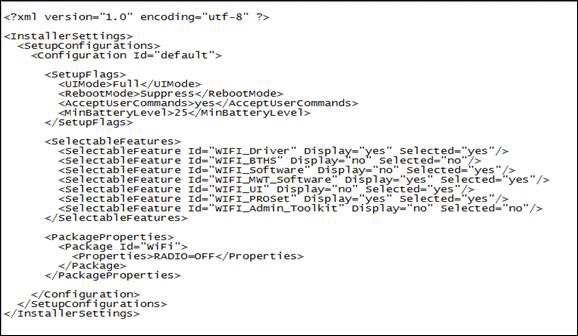
Tag de configuração
A configuração padrão é lida se você não definir uma configuração na linha de comando.
Você pode adicionar configurações adicionais definindo mais tags de configuração no Setup.xml.
Exemplo:
<Configuração Id="MyConfig">
<SetupFlags>
<UIMode>Basic</UIMode>
<MinBatteryLevel>25</MinBatteryLevel>
</SetupFlags>
<SelectableFeatures>
<SelectableFeature Id="WIFI_Driver" Display="no" Selected="yes" />
</Features selecionáveis>
</configuração>
Salve a Setup.xml e execute WirelessSetup.exe -c MyConfig para instalar com a configuração acima.
Tag SetupFlags
Descrições dos elementos:
- Existe uma tag UIMode para a configuração do nível de interface do usuário. Exemplos: completo, silencioso, básico.
- Existe uma tag RebootMode para definir o modo de reinicialização. Exemplos: supressão, força.
- Existe uma tag MinBatteryLevel para definir o nível mínimo para a verificação da bateria. Se definido como 0, a verificação não será concluída.
- A tag SelectableFeatures existe na caixa de diálogo Installation UI Custom Setup para habilitar seleção de recursos e opção de exibição.
- Existe uma tag PackageProperties para definir as propriedades personalizadas de MSI para um pacote MSI específico. As configurações específicas de TI da empresa e do fabricante do equipamento original (OEM) estão definidas aqui.
Tag SelectableFeatures
Você pode ocultar um recurso da interface de usuário do instalador ou fazer uma instalação de recurso por padrão.
Aqui está um exemplo, o kit de ferramentas do administrador é sempre instalado (instalado por padrão, não visível na interface de usuário do instalador):
<SelectableFeatures>
<SelectableFeature Id="WIFI_Admin_Toolkit" Display="no" Selected="yes" />
</Features selecionáveis>
| Característica | Título |
| WIFI_Driver | Driver do Intel® WiFi Link |
| WIFI_Software | Intel® PROSet/Wireless WiFi Software |
| WIFI_MWT_Software | Tecnologia Intel® My WiFi |
| WIFI_UI | Utilitário de conexão WiFi Software Intel® PROSet/Wireless |
| WIFI_PROSet | Software Software Intel® PROSet/Wireless empresarial |
| WIFI_Admin_Toolkit | Kit de ferramentas do administrador |
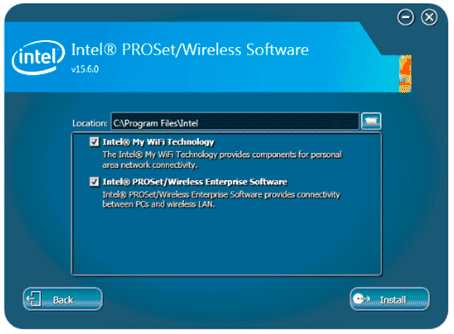
Uso do pacote do instalador do Microsoft Windows* (.MSI) (recomendado apenas quando houver um mandato rigoroso para usar arquivos MSI para a Política de grupo/Active Directory no ambiente empresarial)
Os arquivos MSI podem ser encontrados no diretório de dados no arquivo zip mencionado acima.
A seguir estão os arquivos MSI incluídos no pacote de software PROSet/Wireless e devem ser instalados na seguinte ordem:
- Driver.msi: contém o driver Wi-Fi.
- PROSetEnterprise.msi (v17.1 ou mais recente) : contém a Software Intel® PROSet/Wireless Enterprise para v17.1 e posteriores apenas para Windows 7/8.1
Você também pode ver como instalar várias MSI com as instalações de pacotes múltiplos do instalador do Windows usando msiexec